PS制作缝线效果的牛仔艺术字
- 2021-05-10 17:05:58
- 来源/作者:互联网/佚名
- 己被围观次
本教程主要使用Photoshop制作牛仔布纹效果的艺术字教程,教程主题通过素材和图层样式来完成,喜欢的朋友让我们一起来学习吧。
然后 选择>修改>扩展

拓展量为6(数字越大,选区就变大) 注:这一步很重要 主要是为了后面做缝线效果

此时 选区已经变大了

选择"背景副本"层 , 然后 Ctrl+j 图层1 就出现了 注:"背景副本"层 我关了"眼睛" 我们已经不需要它了

复制"图层1"

然后改变"图层1副本"的混合模式为柔光,不透明度为50% (这将加剧的颜色和纹理的细节)
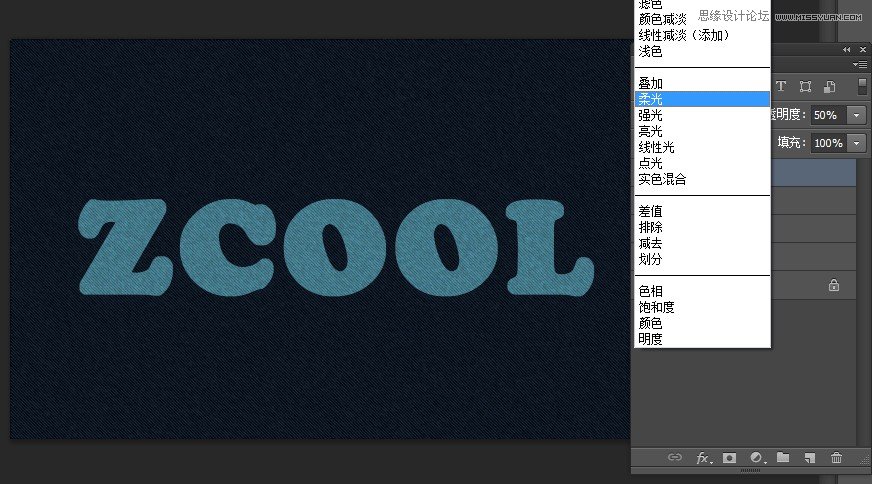
双击"图层1副本"来做一个简单的内阴影效果
通过图层样式 内阴影改变透明度为50%、距离为0、大小为2。


复制文字图层"ZCOOL" 出现"ZCOOL副本"层 将它拖拽到最上层

鼠标右击 转换为形状

*PSjia.COM 倾力出品,转载请注明来自PS家园网(www.psjia.com)
上一篇:PS制作树木图案立体字教程
下一篇:PS制作梦幻光影效果的艺术字教程








